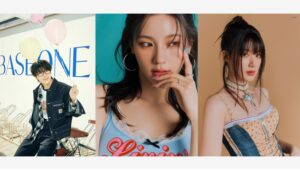スマホの位置情報をオンにするとどうなる?メリットや設定方法、注意点を徹底解説【スマホ教室】

位置情報の利用でアプリの利便性がグンとアップ! メリットと注意点を理解して、便利に使いこなそう♪
スマホには、位置情報を利用して現在地を確認できたり紛失したスマホを探せたりする機能が搭載されています。
普段から何気なく利用している人が多いと思いますが、位置情報を利用するうえで注意点があることを知っていましたか?
この記事では、位置情報とはどんなサービスなのかに加えて、Androidスマホで位置情報をオンにする方法や使用する際の注意点も解説します。

スマホの位置情報とは?

まずは、スマホの位置情報について詳しく見ていきましょう。

スマホの位置が分かる機能

スマホの位置情報とは、GPSを利用してデバイスの現在地を確認できる機能のこと。
位置情報は、さまざまなアプリで活用されていて特に身近なものは地図アプリです。
現在地の確認や目的地までのルート検索など、位置情報を利用することでアプリの利便性が格段にアップします。

スマホの位置情報をオンにするメリット

ここからは、スマホの位置情報をオンにすることで得られるメリットをまとめています。

地図アプリで現在地を確認できる


Googleマップなどの地図アプリで現在いる場所を確認できます。
ほかにも、目的地までのルート案内や現在地周辺にある店舗情報の確認、現在地の共有といったさまざまな機能を利用可能。
位置情報を利用すれば、アプリが行きたい場所までの道順を案内してくれるので迷う心配もありません。
※運転中の「ながらスマホ」はとても危険で、道路交通法違反となります。また、歩きスマホも、道路や公共の場所での重大な事故や事件につながる危険な行為ですので、使用する際は立ち止まって利用しましょう。

各種アプリで位置情報を利用できる

地図アプリのほか、天気予報アプリ、乗換案内アプリ、フードデリバリーアプリといった多くのサービスで位置情報が活用されています。
例えば、現在地の天気予報を調べる、電車や新幹線の発車・到着時刻を調べる、配達状況を調べるなど、サービス内容はさまざま。
近くにいるタクシーを配車することもできますから、非常に便利ですよ。

写真に撮影場所の情報を記録できる

写真を撮影する際、位置情報へのアクセスを許可すると写真データに撮影日時が記録され、後から位置情報も登録することができます。
Googleフォトアプリを使い、写真データからどこで撮影したものなのかを手軽に記録可能。また、検索機能を使えば、撮影地を入力して特定の写真を探すことも可能です。

Googleフォトアプリで写真に撮影場所を記録する手順

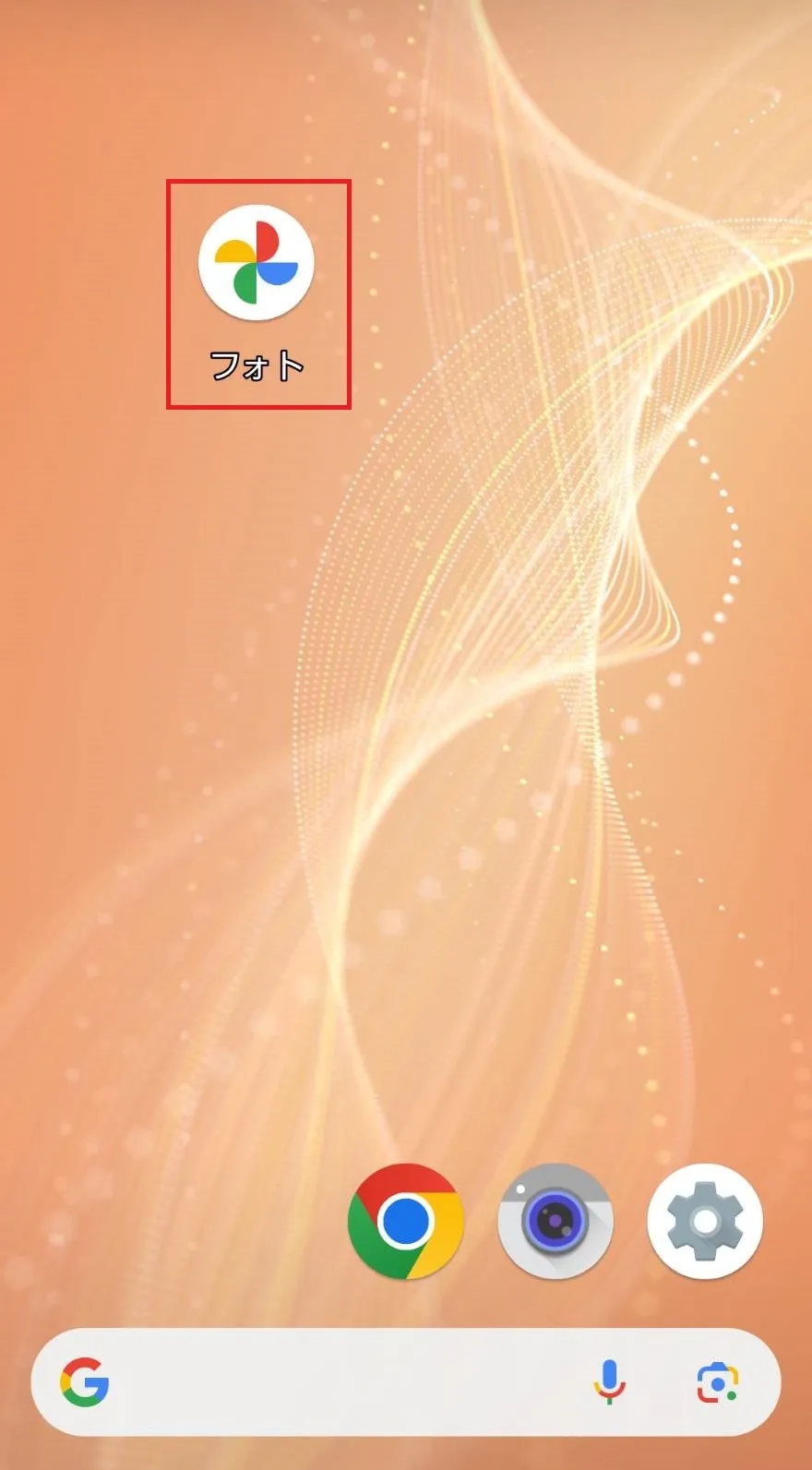
まず、Googleフォトアプリを起動して撮影場所を記録したい写真を選択します。

次に、写真右上にあるメニューボタンをタップ。
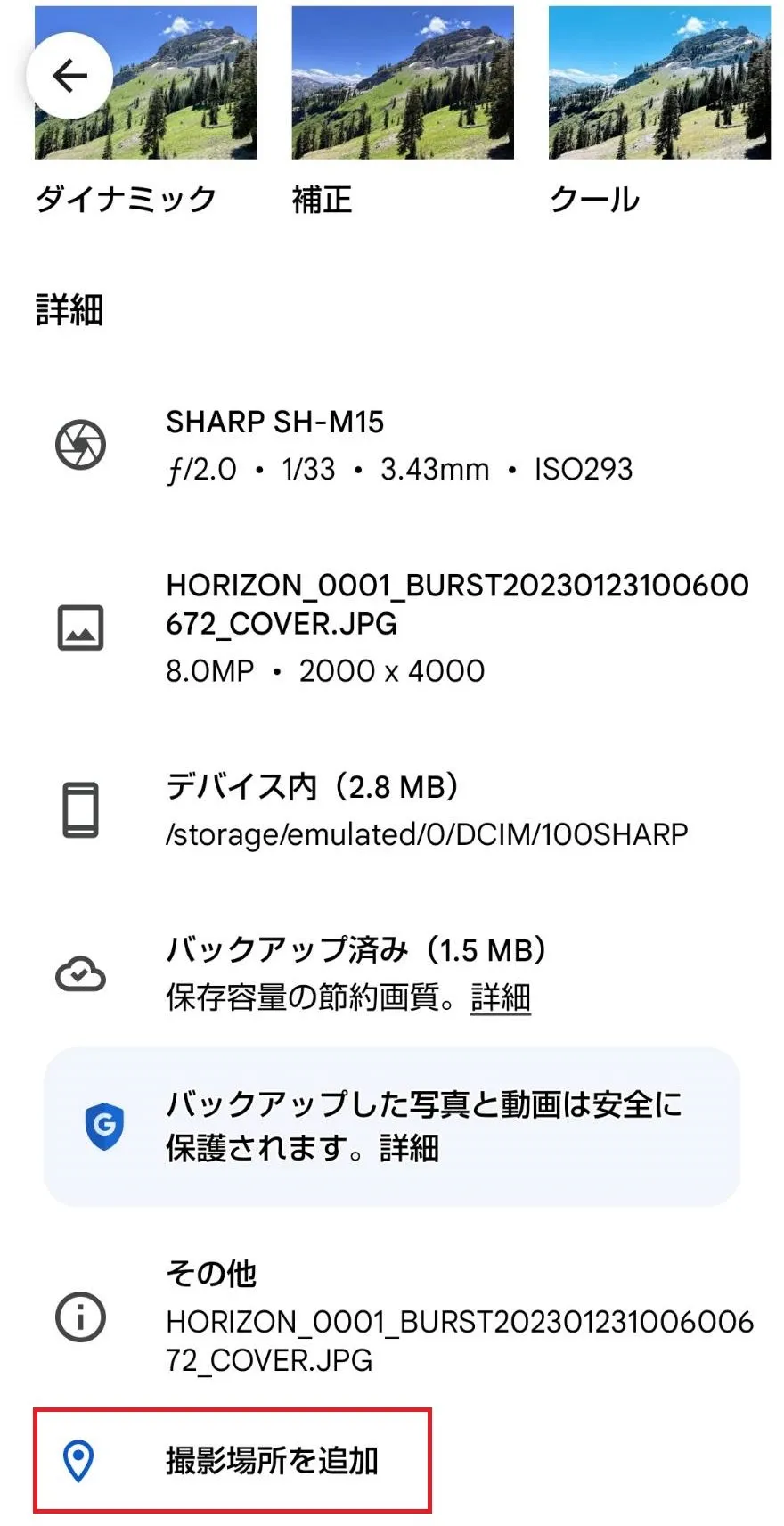
画面を下にスクロールし、「撮影場所を追加」を選択してください。
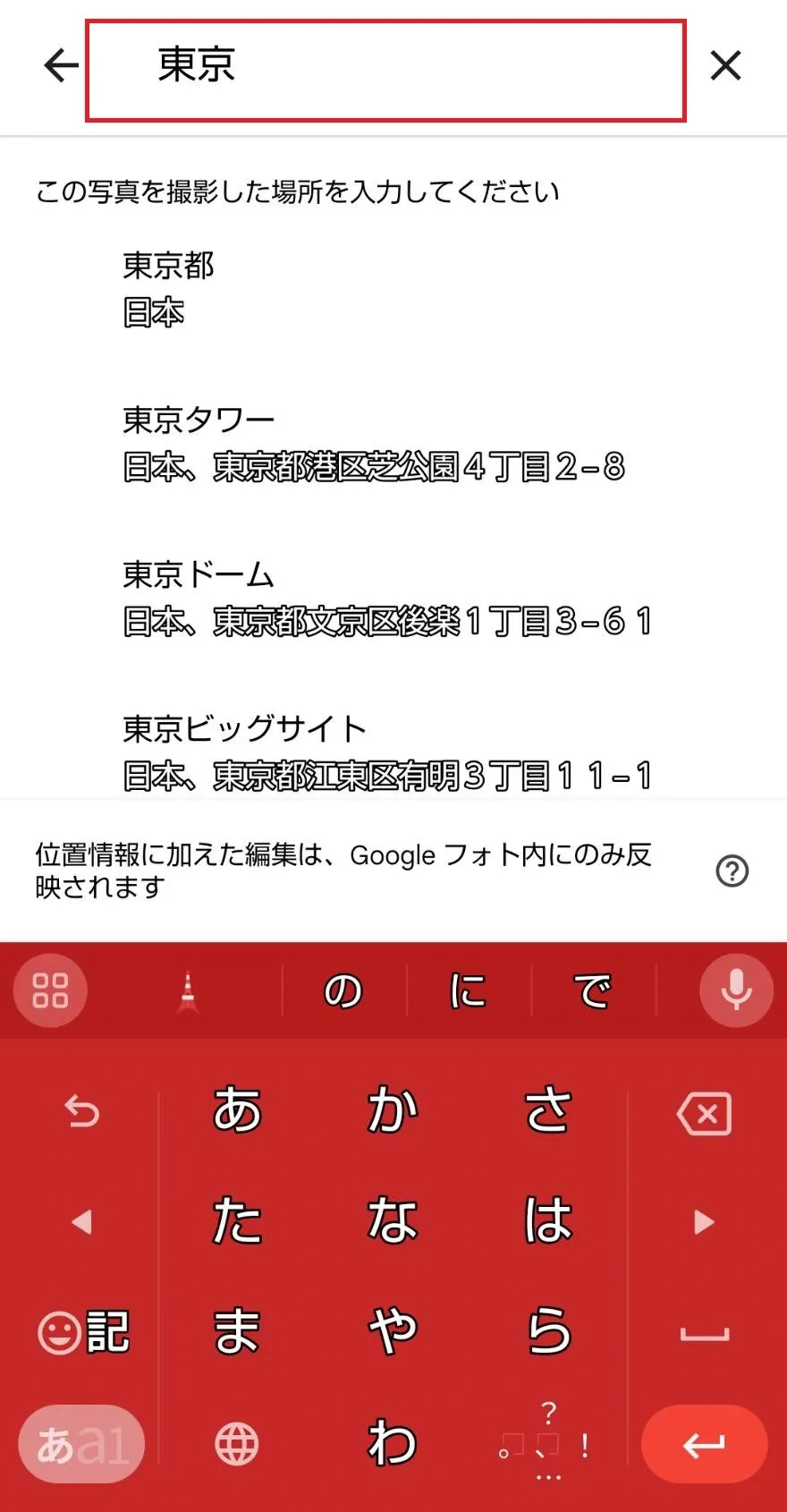
最後に、画面上部に撮影場所を入力して候補から場所を選択すれば記録完了です。
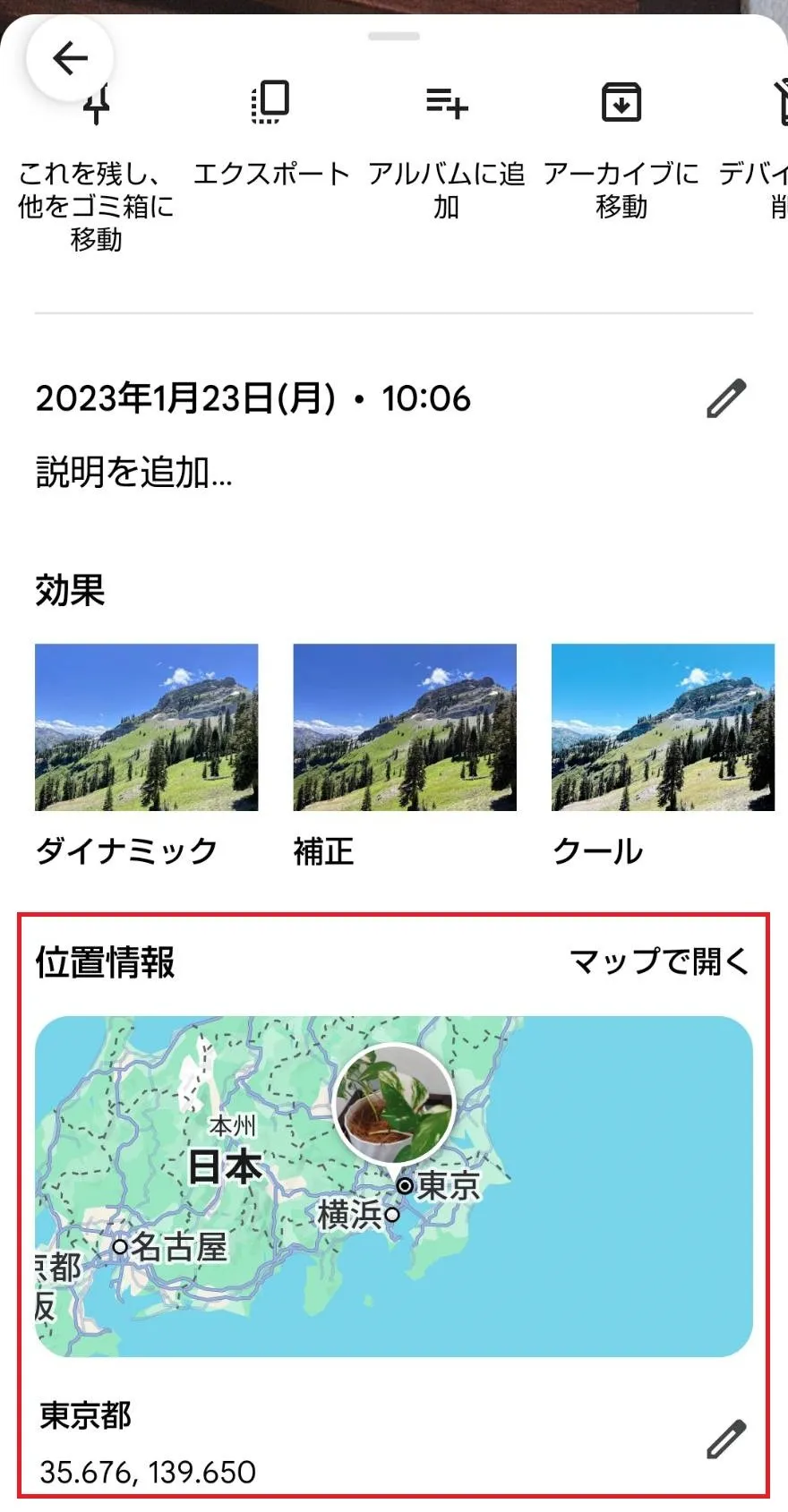
これにより、写真の詳細部分に「位置情報」が記録されました。

紛失したスマホを探せる


万が一、スマホを無くしてしまったときに位置情報を利用してスマホがある場所を探すことができます。
Androidスマホでは、「デバイスを探す」アプリが最初からインストールされていますが、もしもアプリがない場合はGoogle playストアからインストールしましょう。
「デバイスを探す」アプリを活用すると、以下のような機能が使えます。
・Googleマップでデバイスの場所を特定できる
・紛失したスマホから着信音を鳴らすことができる
・紛失したデバイスをロックできる
・スマホ内のデータを完全に消去できる

位置情報をオンにする前に覚えておきたいこと

スマホの位置情報をオンにすると上記のようなメリットがありますが、利用する上で個人情報の流出や充電の消費が早いといった注意点もあります。
トラブルに繋がる危険性もありますから、しっかりと理解しておきましょう。

個人情報の漏えい

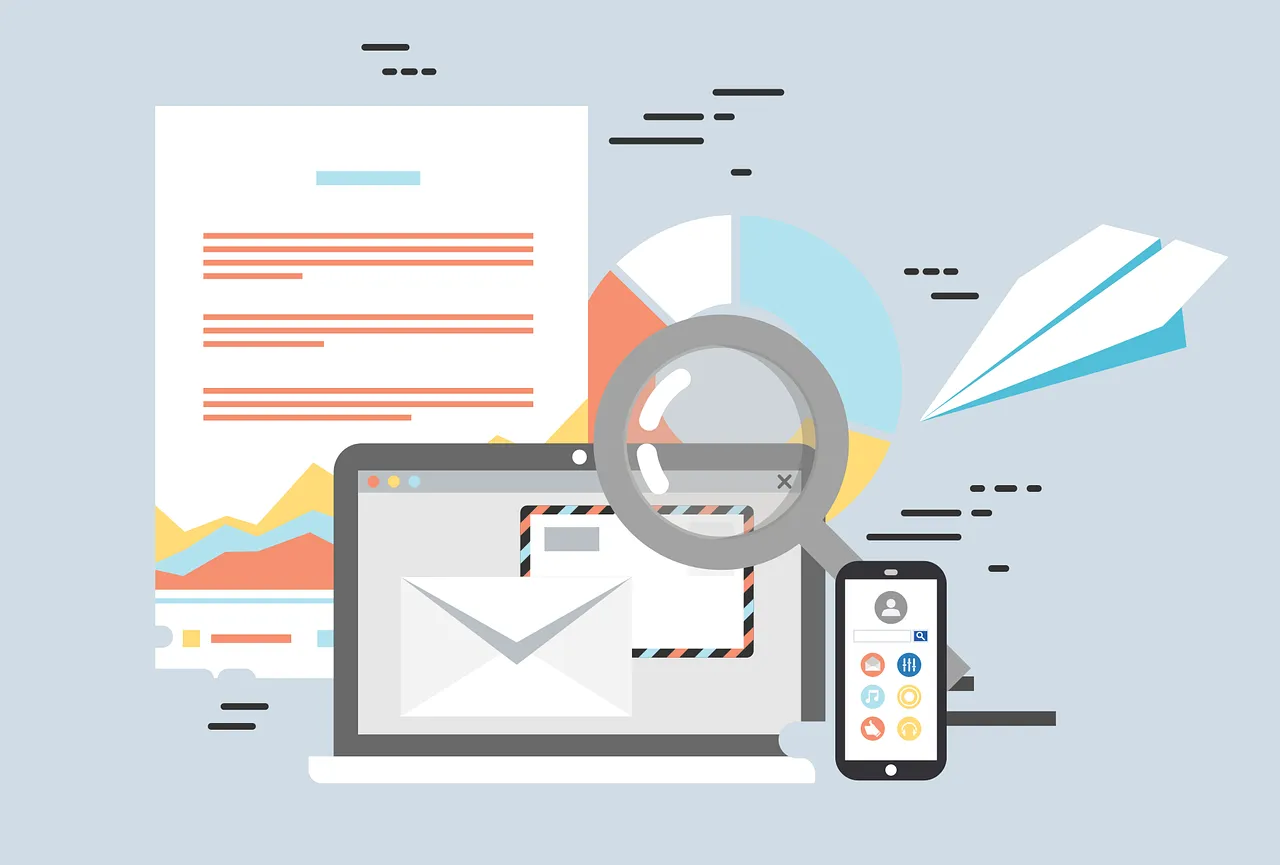
位置情報は、現在地を確認したり撮影場所を記録したりととても便利な機能ですが、個人情報が第3者に漏れる可能性があります。
「写真を直接誰かに見せることはないから自分は大丈夫」と思う人もいるでしょう。しかし、SNSの投稿などで位置情報を登録すると自分の住所が他人に特定される危険性が高いです。
自宅の住所を記録しなくても、周辺の情報から現在地を割り出されるリスクもありますから、その点も十分に理解した上で利用するようにしてくださいね。

バッテリーの消費

位置情報を利用すると、必然的にバッテリーも消費します。これは、GPS機能を使って現在地を特定するために通信を行っているからです。充電の減りが気になるときは、位置情報をオフにすることをおススメします。

スマホの位置情報をオフにする手順

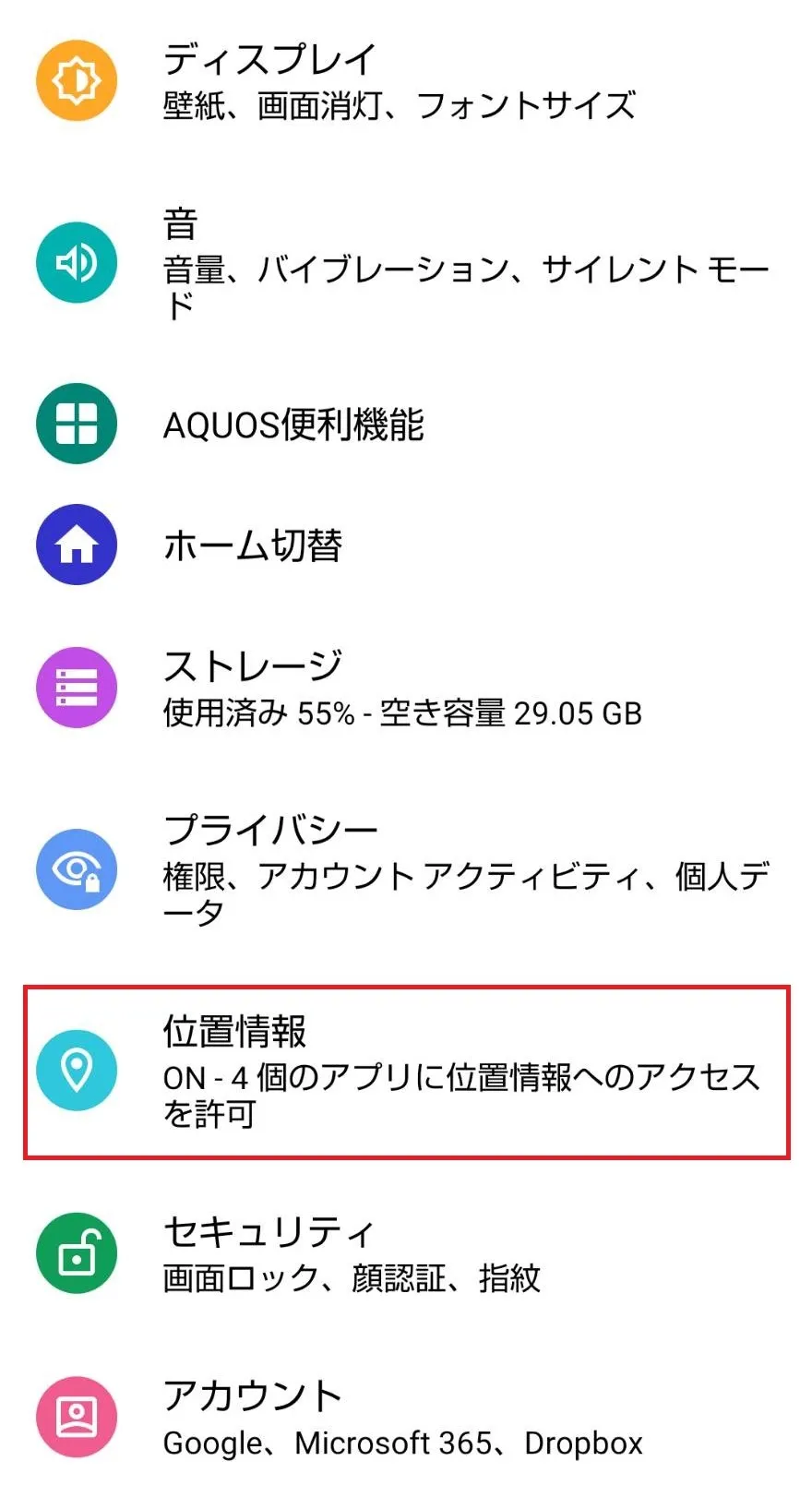
「設定」アプリを起動し、「位置情報」を選択します。
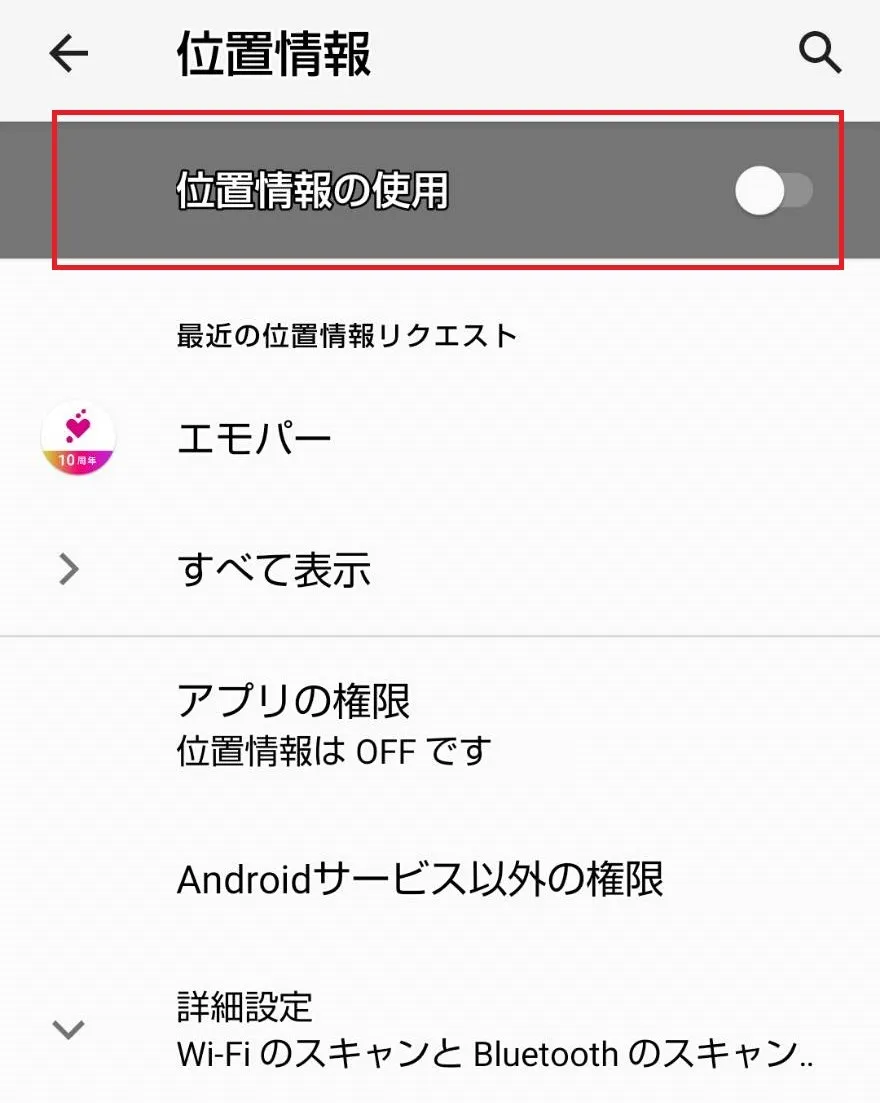
あとは「位置情報の使用」をオフにすれば完了です。

Androidスマホで位置情報をオンにする方法

最後に、Androidスマホで位置情報をオンにする方法を紹介します。
スマホ本体の位置情報をオンにするやり方と、アプリごとに設定する方法の2パターンがあるので、用途に応じて設定しましょう。

スマホで位置情報をオンにする手順

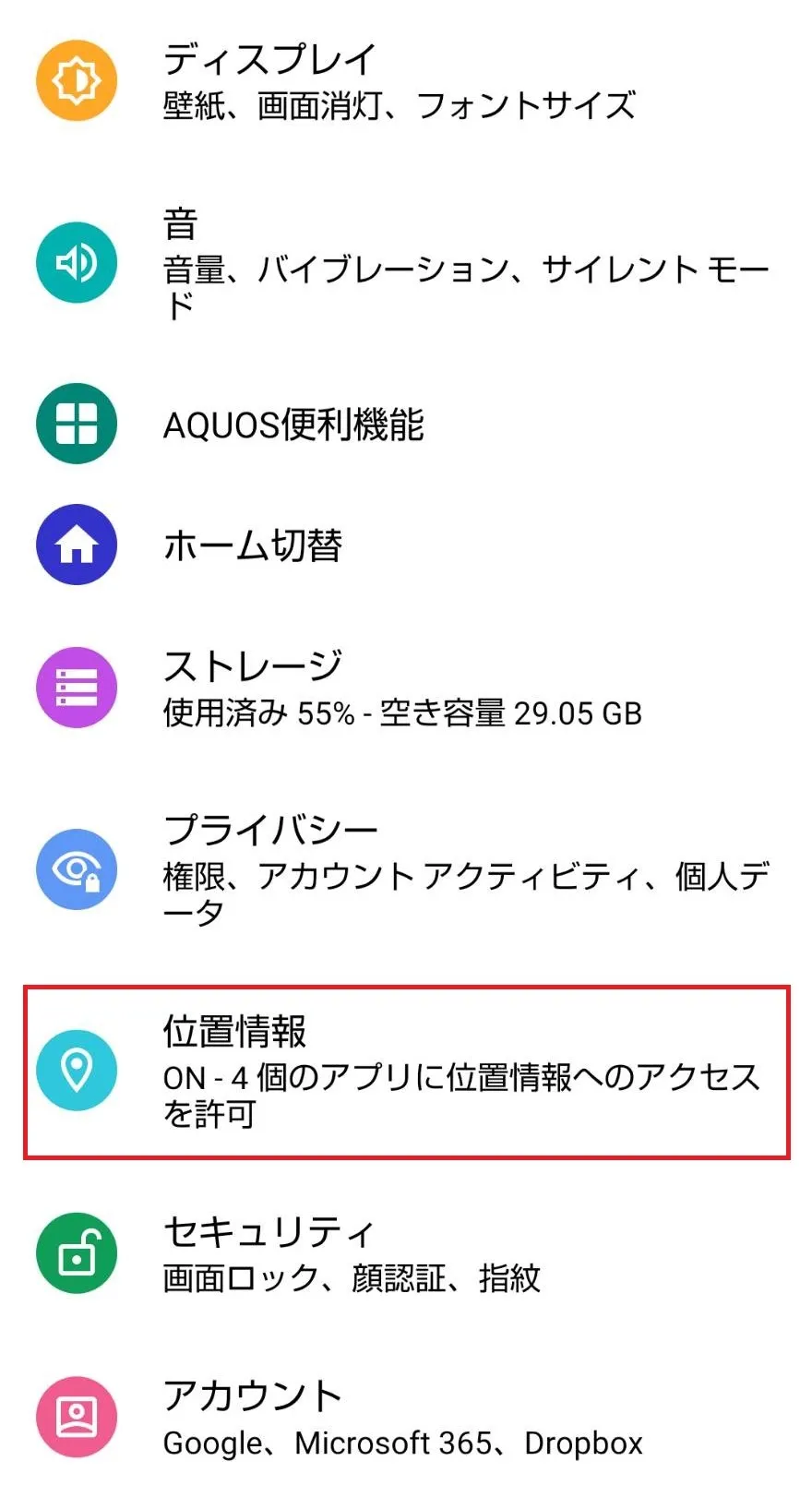
スマホで位置情報をオンにする手順は以下のとおりです。
「設定」アプリを開き、「位置情報」を選択します。
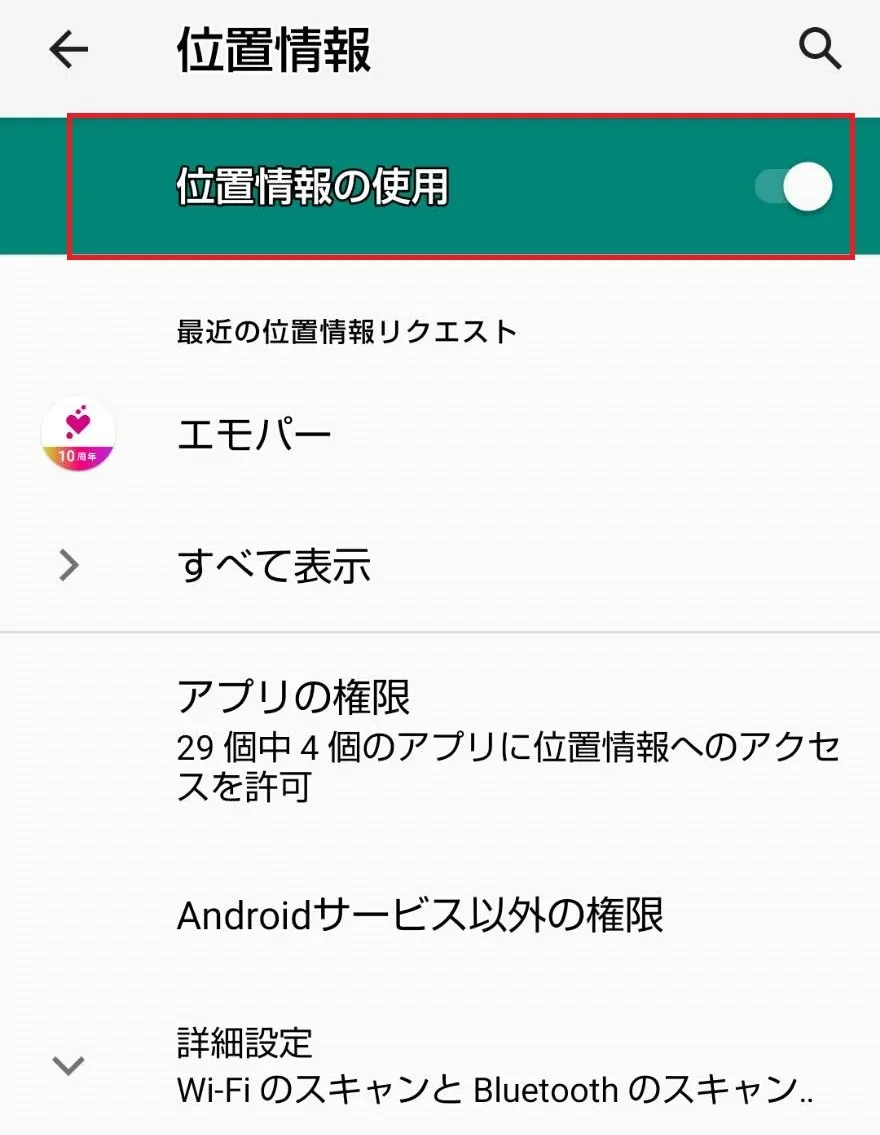
あとは、「位置情報の使用」をオンにすればOKです。
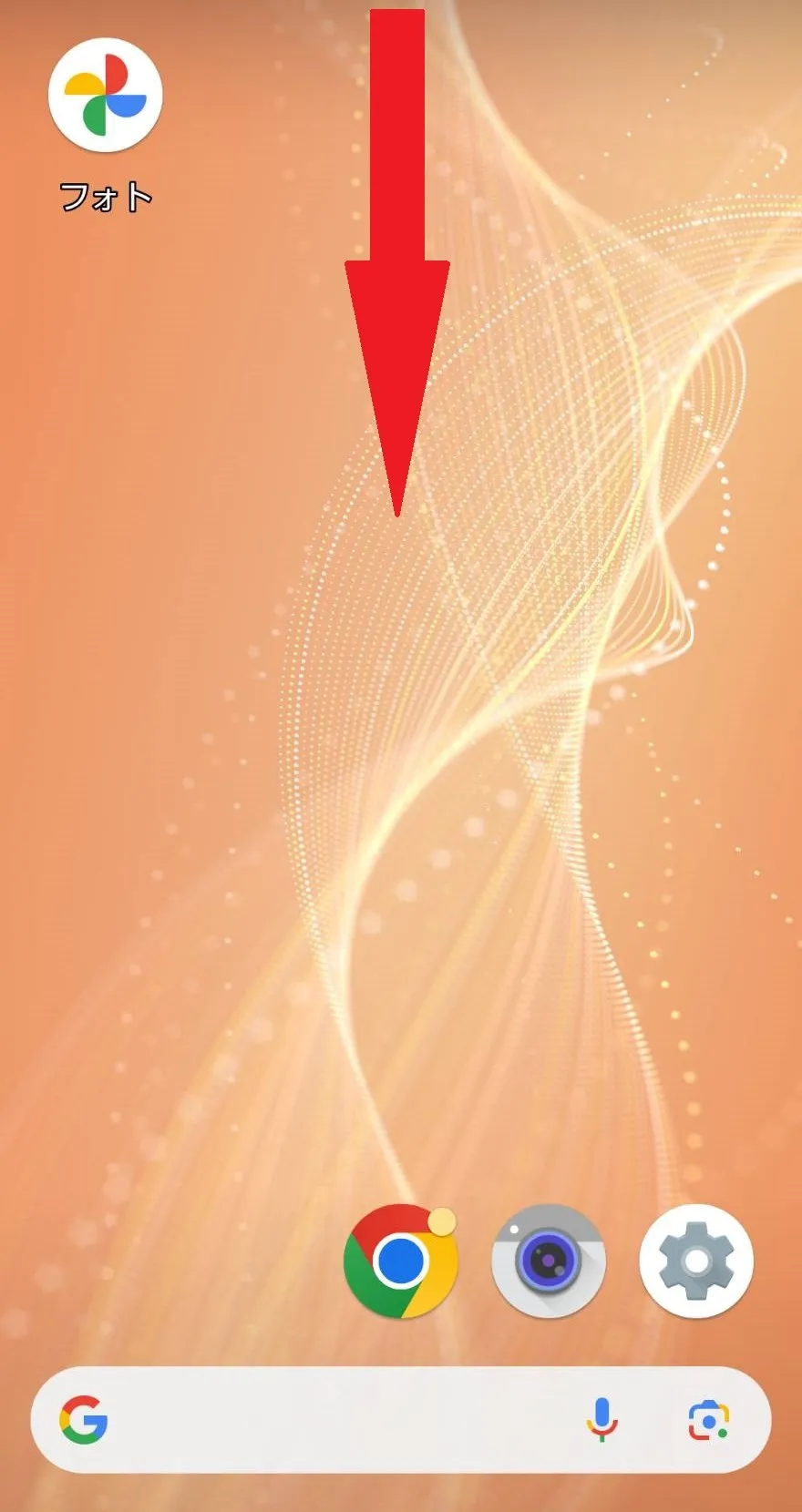
位置情報のオン/オフは、クイック設定からも簡単に設定できます。
まず、ホーム画面上部から下にスワイプしてクイック設定画面を表示させます。
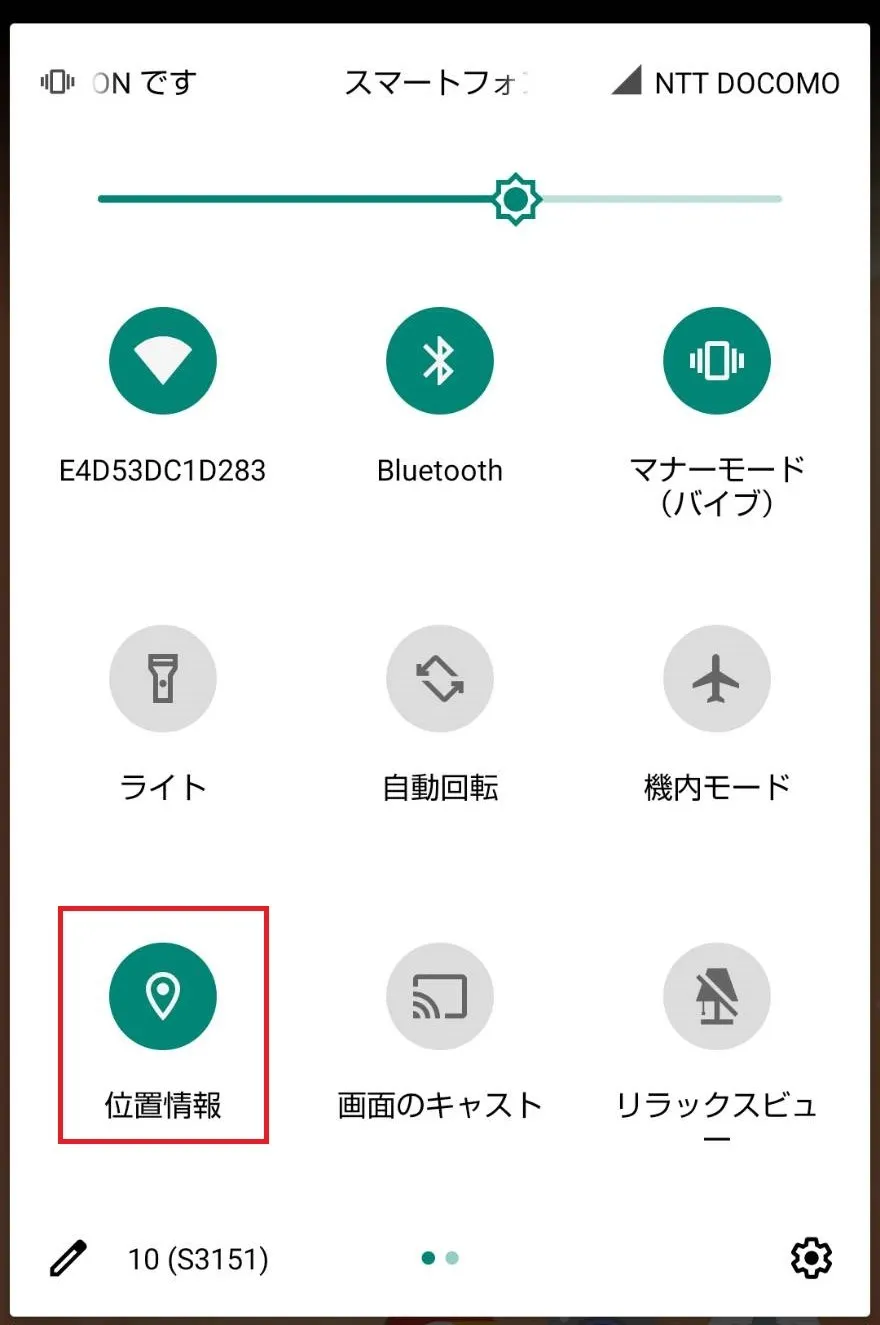
クイック設定画面で「位置情報」をタップすれば、オン/オフが可能です。

アプリごとに位置情報をオンにする手順

位置情報は、アプリごとに設定することもできます。オンとオフどちらも操作方法は同じですから、位置情報を使用しないアプリはバッテリーを節約するためにもオフにしておくと良いでしょう。
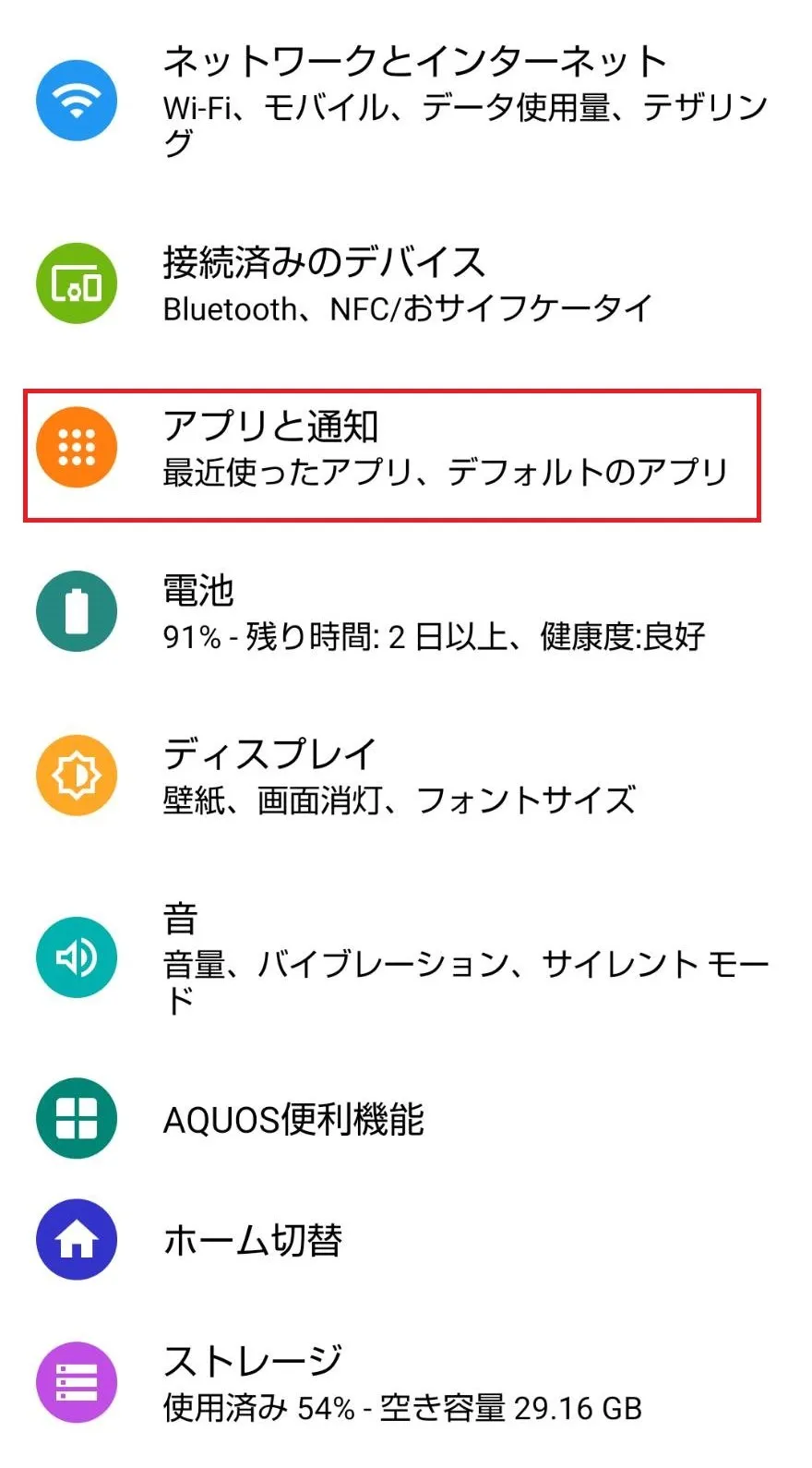
「設定」アプリを開いたら「アプリと通知」を選択します。
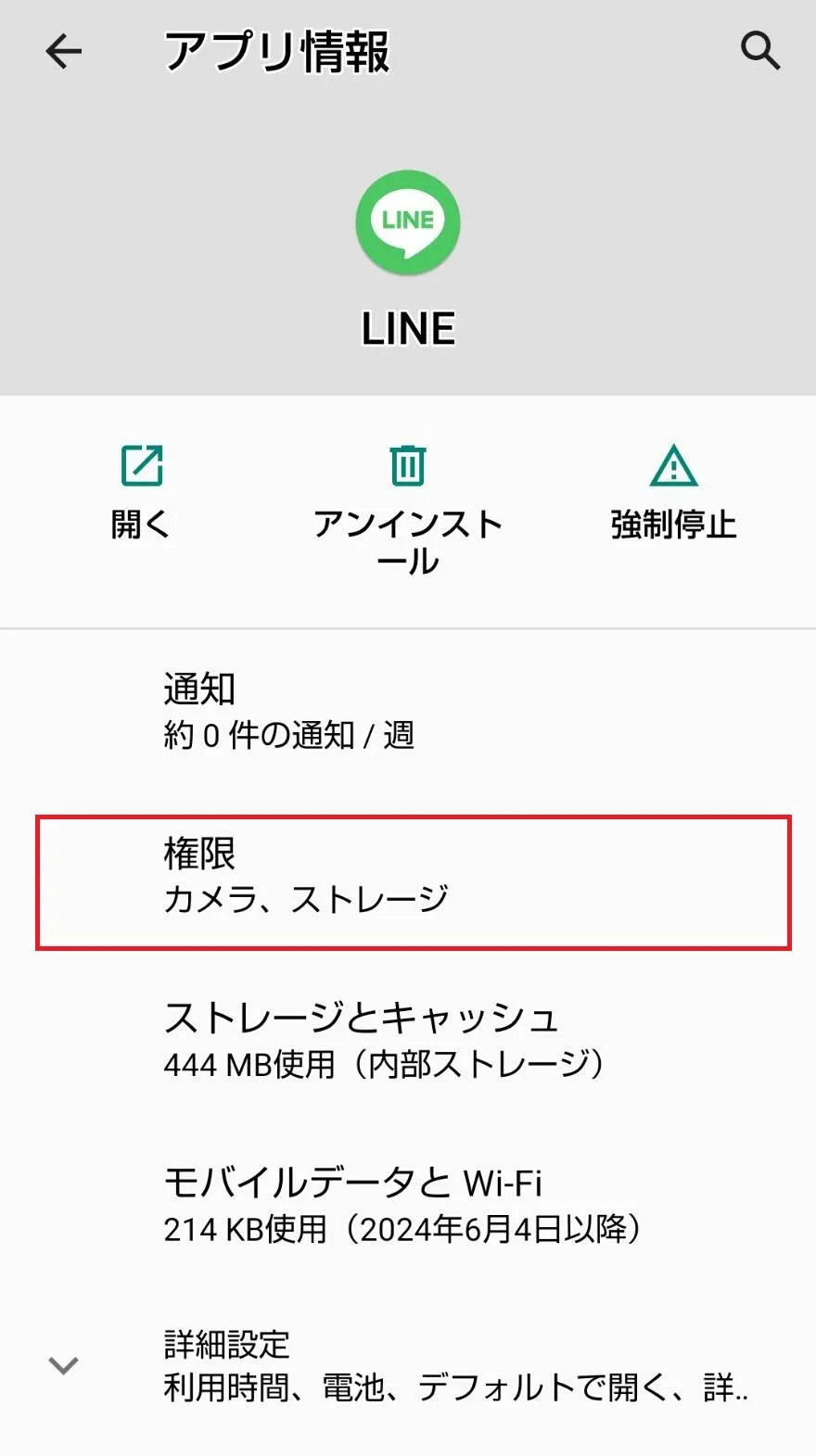
設定したいアプリを選び、「権限」をタップ。
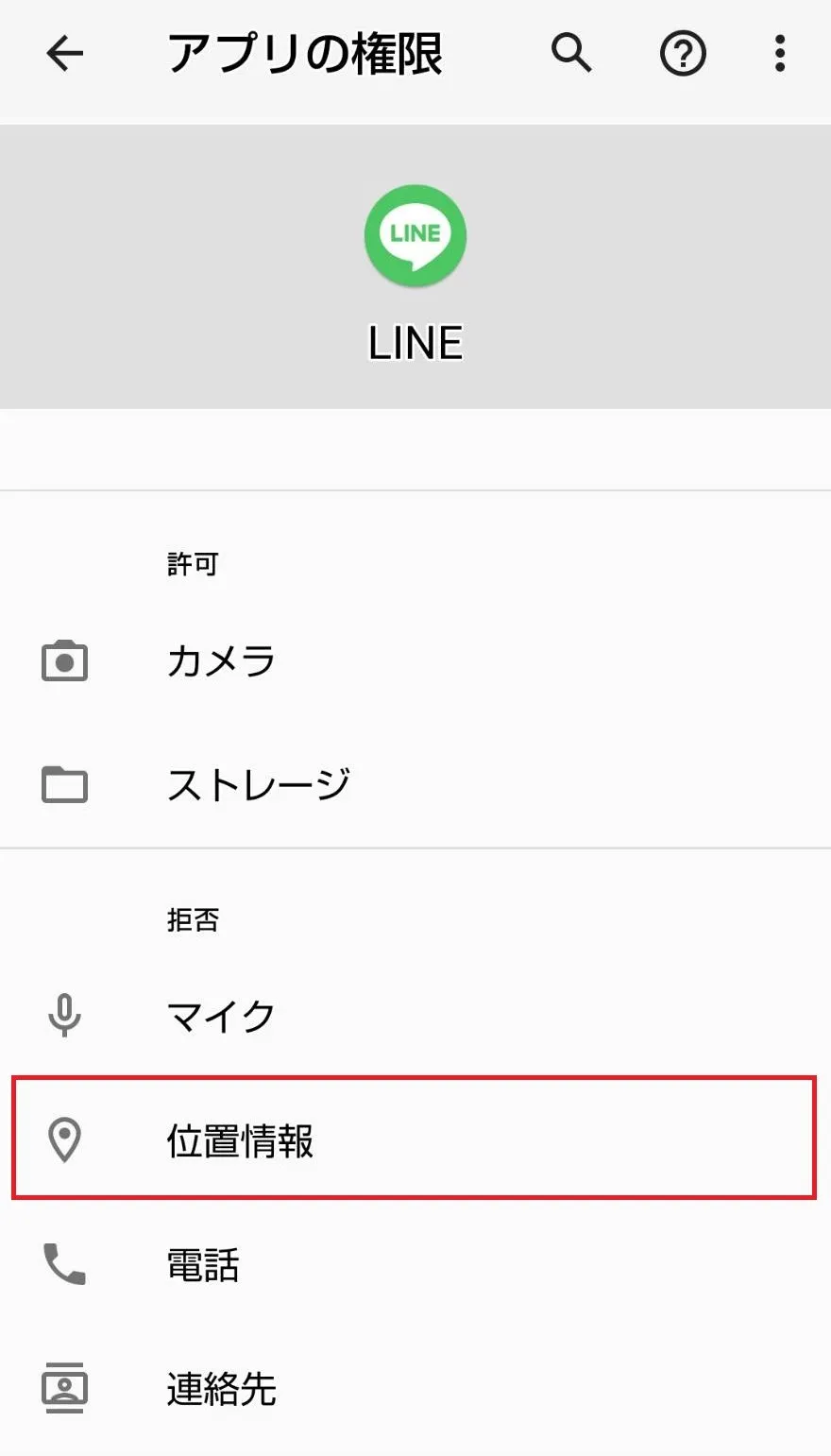
次に「位置情報」を選択します。
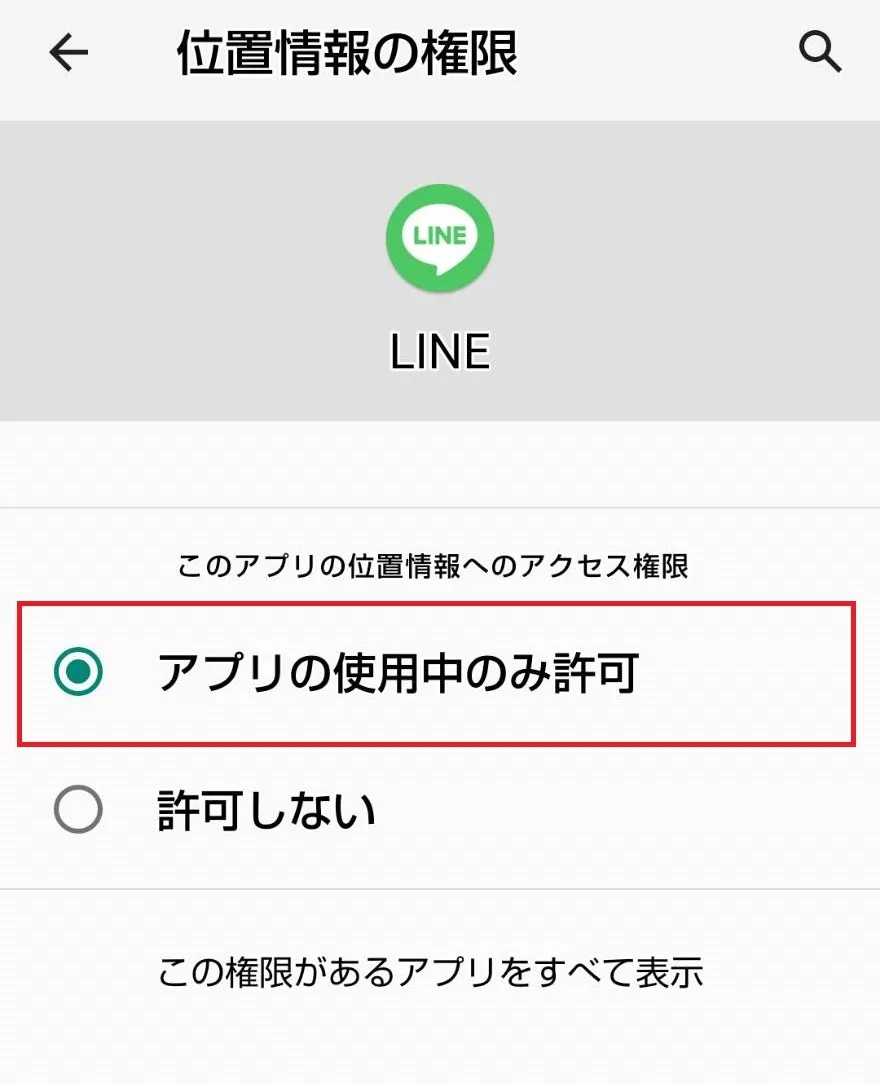
最後に「アプリの使用中のみ許可」を選択して操作は終了です。
このとき、位置情報をオフにしたいときは「許可しない」を選んでください。

まとめ

スマホの位置情報ってなに? どんなメリットがあるの? と思ったら、本記事を参考にして位置情報の理解を深めましょう!